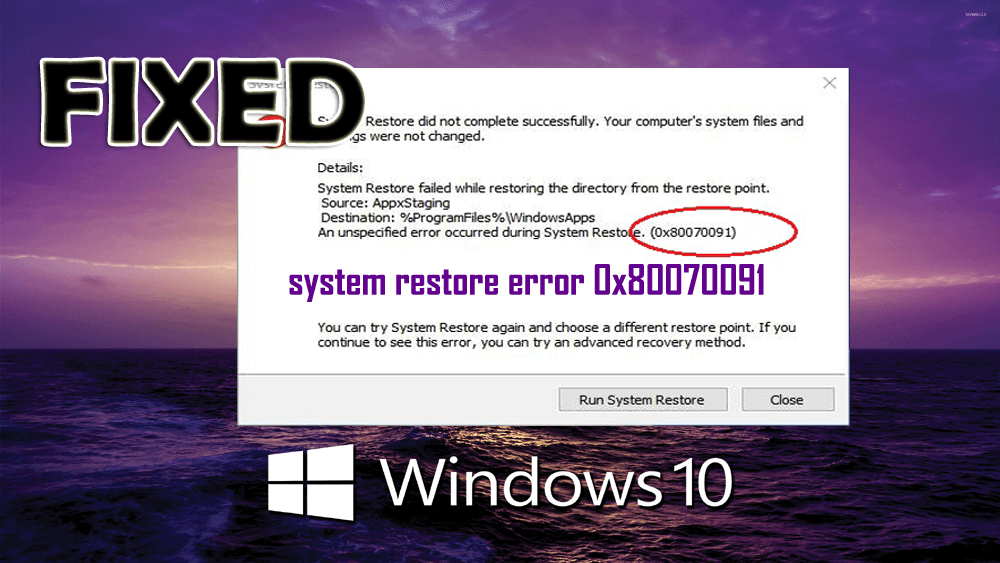
A restauração do sistema é um recurso útil no Windows 10 que ajuda os usuários a recuperar dados perdidos. Mas e se você não conseguir restaurar seus dados porque o Windows 10 está mostrando o erro de restauração do sistema 0x80070091, não se preocupe.
Você não está apenas sofrendo com esse tipo de mensagem de erro, pois há muitos usuários do Windows 10 que são relatados sobre essa mensagem de erro em diferentes tópicos do fórum.
Este erro é muito irritante e irritante, pois aparece durante o processo de restauração do sistema e aparece como Erro 0x80070091 . Sempre que você tentar restaurar seu sistema, você encontrará a mensagem de erro abaixo.
System Restore did not complete successfully. Your computer’s system files and settings were not changed.
Details:
System Restore failed while restoring the directory from the restore point.
Source: AppxStaging
Destination: %ProgramFiles%\WindowsApps
An unspecified error occurred during System Restore. (0x80070091)”
Se você não conseguir executar o processo de restauração do Windows ou o processo congelar repentinamente com uma mensagem de erro, este artigo o guiará para resolver o erro de restauração do Windows 10 0x80070091 .
Simplesmente, leia este artigo e aplique as correções uma após a outra e veja qual delas o ajuda a resolver esse erro e você pode restaurar facilmente seus dados no Windows 10.
Como faço para corrigir a restauração do sistema 0x80070091 no Windows 10?
Índice
Correção 1: renomeie a pasta WindowsApps no modo de segurança
Renomear a pasta WindowsApps no modo de segurança ajudará você a corrigir a restauração do sistema 0x80070091 no Windows 10. Siga as etapas mencionadas abaixo para renomear a pasta.
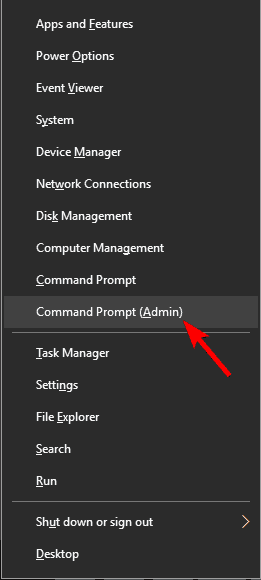
- No prompt de comando digite abaixo o comando dado um por um:
cd C:\Program Files
takeown /f WindowsApps /r /d Y
icacls WindowsApps /grant “%USERDOMAIN%\%USERNAME%”:(F) /t
attrib WindowsApps -h
rename WindowsApps WindowsApps.old
Nota: Pressione enter após cada comando para executar
- Depois de executar todos os comandos, reinicie o computador com sucesso.
Execute a Restauração do Sistema e veja se o erro 0x80070091 aparece ou não
Correção 2: renomeie a pasta WindowsApps do Ambiente de Recuperação do Windows (WinRE)
Caso renomear a pasta WindowsApps no modo de segurança não funcione na solução da restauração do sistema 0x80070091 , tente renomear a pasta no ambiente de recuperação do Windows e veja se isso ajuda ou não.
Aqui estão as etapas para renomear a pasta no WRE:
- Inicialize seu sistema no Ambiente de Recuperação do Windows .
- Vá para Configurações
- Selecione a seção Atualização e segurança
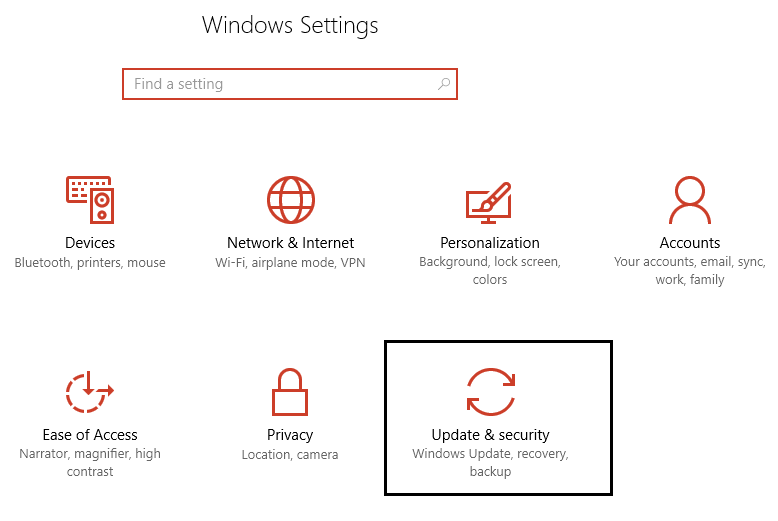
- Clique em Recuperação
- Em Inicialização avançada , clique em Reiniciar agora
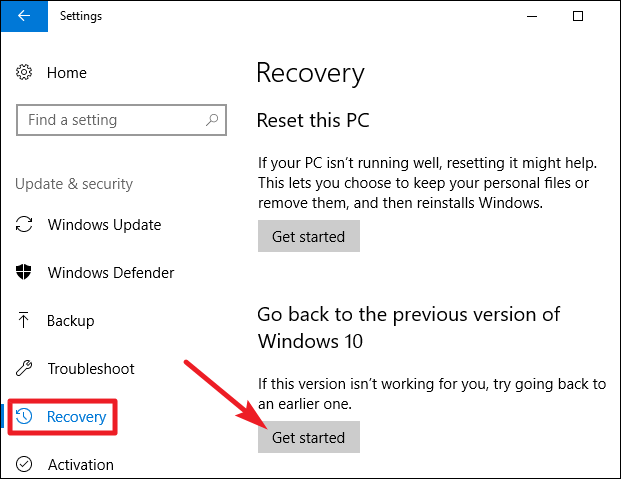
- Abra o prompt de comando com privilégio de administrador.
- Clique em Solucionar problemas
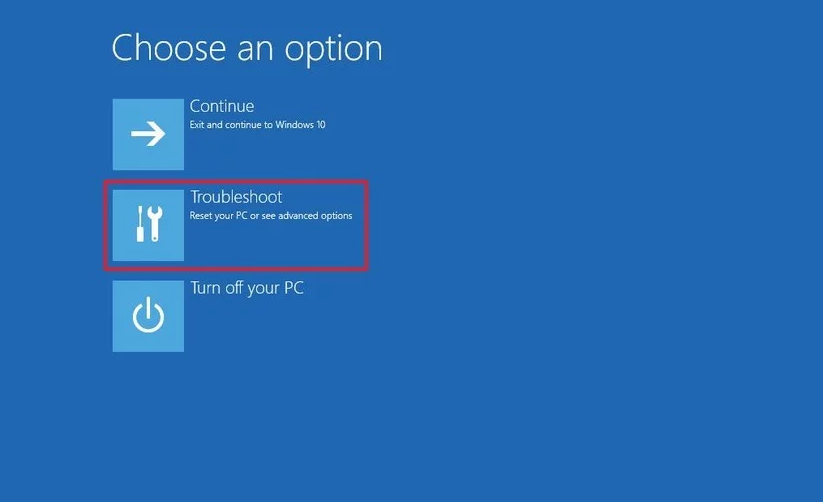
- Escolha as opções avançadas em Solucionar problemas
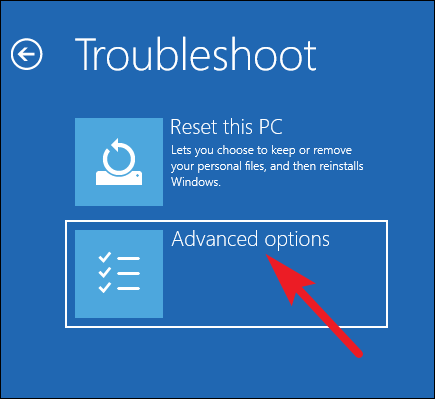
- Selecione Opções avançadas > Prompt de comando .
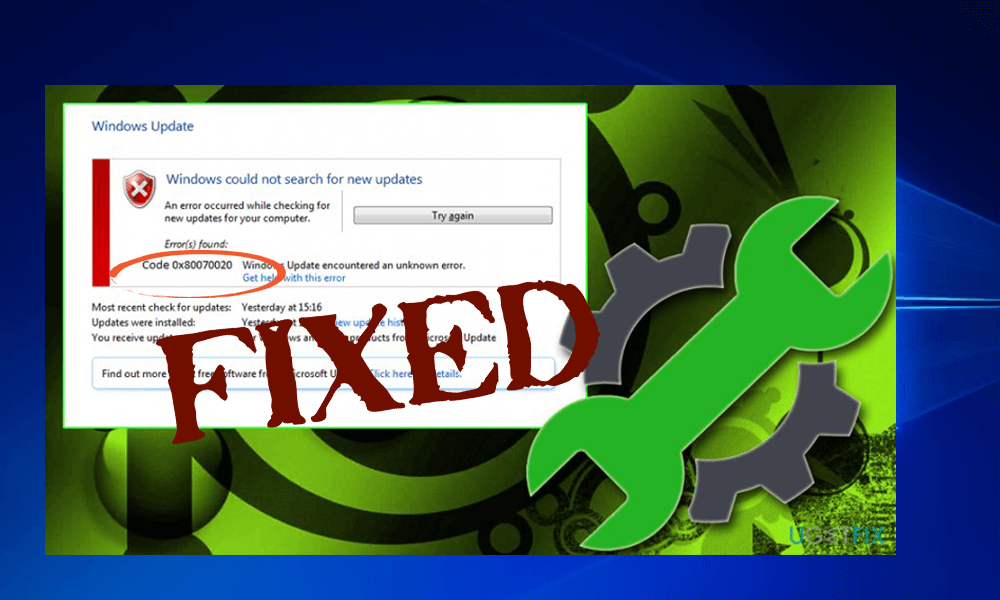
- No prompt de comando, digite os comandos abaixo, um por um:
cd C:\Program Files
attrib WindowsApps -h
rename WindowsApps WindowsAppsOld
- Reinicie o seu Windows.
- Inicie a Restauração do Sistema.
Correção 3: listar o conteúdo da pasta %ProgramFiles%\WindowsApps
Aqui está outra solução que o guiará para corrigir o erro de restauração do sistema Windows 10 0x80070091 . Liste o conteúdo dos arquivos de programa na pasta WindowsApps na janela de comando do PowerShell.
Siga os passos para prosseguir:
- Pressione a tecla Windows + X
- Selecione Windows PowerShell (admin)
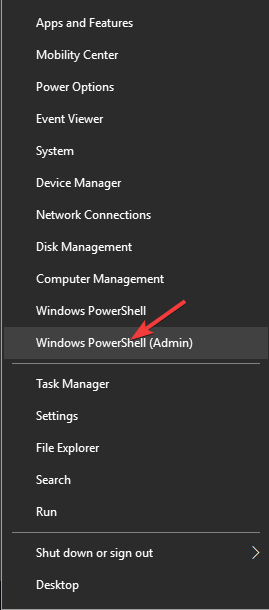
- Uma confirmação de conta de usuário aparecerá, clique em Sim para confirmar.
- Na janela do PowerShell, procure por C:\WINDOWS\system32 .
- Depois de ir para este caminho, digite o comando cd $env:programfiles\WindowsApps e pressione a tecla Enter para alterar o caminho da pasta WindowsApps.
- Depois disso, digite (LS -Re -Fi * -Fo -Ea:Inquire). NomeCompleto | clip e pressione Enter para inscrever todas as subpastas e seu conteúdo via PowerShell. Agora, copie os resultados (ctrl+c)
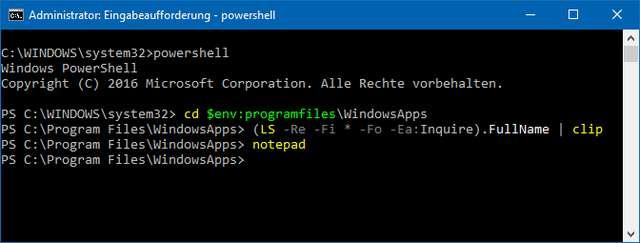
- Digite o bloco de notas na janela do PowerShell e no bloco de notas cole o conteúdo copiado (Ctrl + V).
Depois de concluir as etapas acima com sucesso, tente executar uma restauração do sistema e verifique se o erro 0x80070091 ainda persiste ou desapareceu.
Correção 4: verifique se há atualizações
Se o seu sistema estiver desatualizado ou o Windows estiver com atualizações ausentes, há chances de você encontrar o erro de restauração do sistema 0x80070091 no Windows 10. Portanto, verifique se há atualizações no Windows e instale-as.
Siga as etapas para atualizar o Windows:
- Clique no ícone do Windows
- Vá para configurações
- Selecione atualizações e seção de segurança
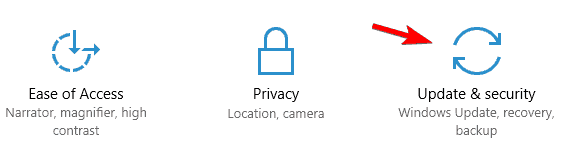
- Clique em atualização do Windows> Verificar atualizações
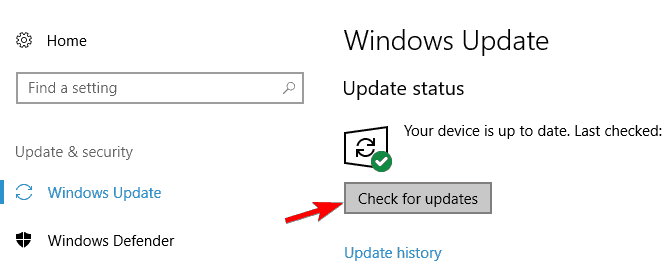
Se houver novas atualizações disponíveis, elas serão instaladas no seu Windows 10
Após atualizar o Windows, tente iniciar a restauração do sistema e veja se funciona sem o erro 0x80070091 no Windows 10.
Correção 5: execute o comando CHKDSK
De acordo com alguns usuários, a corrupção nos arquivos do sistema também pode levar ao erro 0x80070091 durante a restauração do sistema no Windows 10. Portanto, sugere-se executar um comando de verificação de disco em seu sistema para resolver esse erro.
Aqui estão as etapas para executar o comando CHKDSK:
- Pressione a tecla Windows + X
- Clique no prompt de comando (admin)
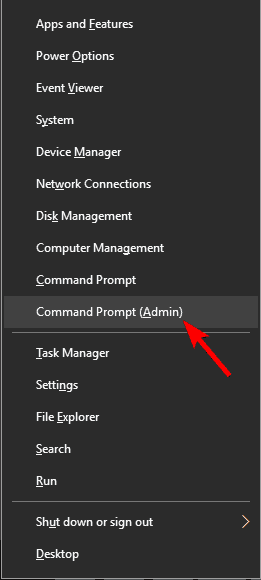
- Na janela do prompt de comando, digite o comando abaixo e pressione a tecla Enter:
chkdsk /f X:
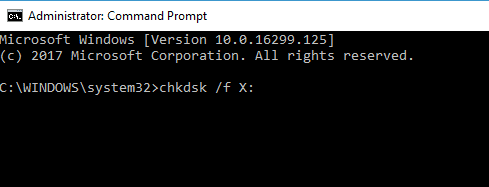
- Clique na tecla Y e pressione a tecla enter quando solicitado a executar a verificação de disco
Aguarde a conclusão da digitalização e reinicie o Windows.
Agora, tente iniciar a restauração do sistema no Windows 10 sem obter nenhum erro.
Correção 6: Remover vírus
Se por acaso seu sistema estiver infectado com vírus, malware ou qualquer outro programa malicioso, existe a possibilidade de que, durante o processo de restauração, você encontre o erro de restauração do sistema 0x80070091 .
Portanto, é aconselhável verificar seu sistema em busca de vírus e removê-los. Depois que seu sistema estiver livre de vírus, você poderá executar facilmente a restauração do sistema em seu sistema operacional Windows sem receber nenhum erro.
Para verificar o seu sistema em busca de vírus, você pode tentar o Spyhunter . Esta ferramenta irá remover facilmente vírus ou qualquer atividade maliciosa do seu sistema sem qualquer aborrecimento.
Obtenha o Spyhunter para remover vírus do seu sistema.
Maneira fácil de manter o desempenho do PC
Se o seu PC com Windows está se comportando lentamente e lançando erros diferentes, é hora de cuidar do seu PC. Experimente a Ferramenta de reparo do PC .
Esta ferramenta foi projetada para lidar com qualquer tipo de erro interno do PC com Windows, como DLL, registro, atualização, navegador, BSOD, jogo e outros. Esta ferramenta é capaz de corrigir/reparar arquivos de sistema Windows danificados/ausentes, prevenir vírus ou malware e muito mais.
Basta baixar esta ferramenta e deixá-la escanear todo o seu sistema operacional, detectar os problemas e resolvê-los com facilidade. Depois de escanear seu PC ou laptop com esta ferramenta, você verá que seu PC fica mais rápido e livre de erros.
Obtenha a ferramenta de reparo do PC para manter o desempenho do PC
Conclusão
A restauração do sistema é ótima para restaurar dados perdidos, revertendo o Windows em seu estado anterior, mas se for cercado pelo erro, poderá criar um problema.
Portanto, para se livrar do Windows 10 System Restore Error 0x80070091 , execute as soluções indicadas acima, que são eficazes e certamente o ajudarão a superar esse erro.
Esperamos que você tenha gostado deste artigo e as correções fornecidas nele o ajudaram a restaurar facilmente seu computador sem receber nenhuma mensagem de erro.

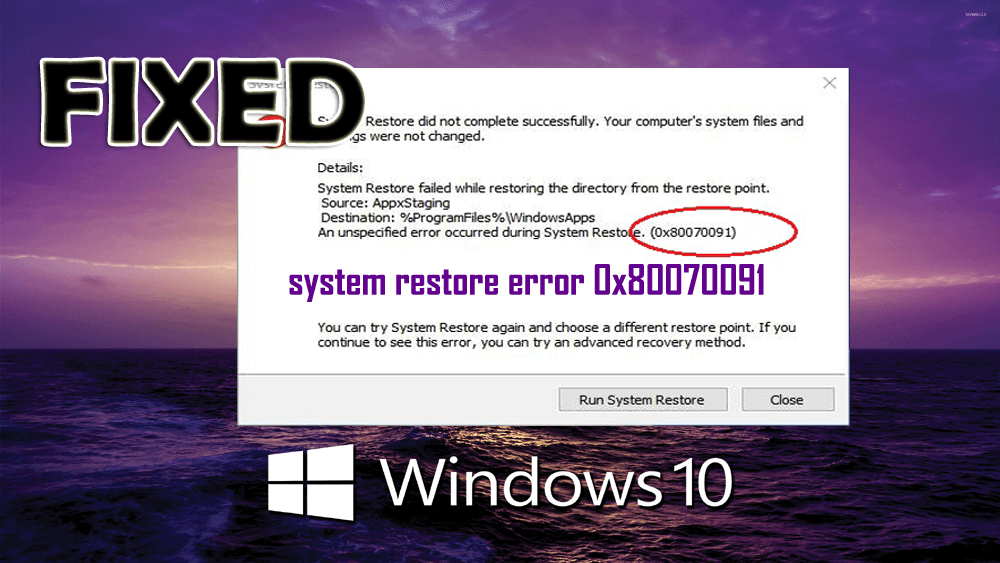
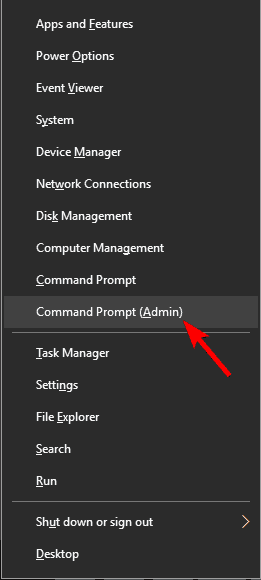
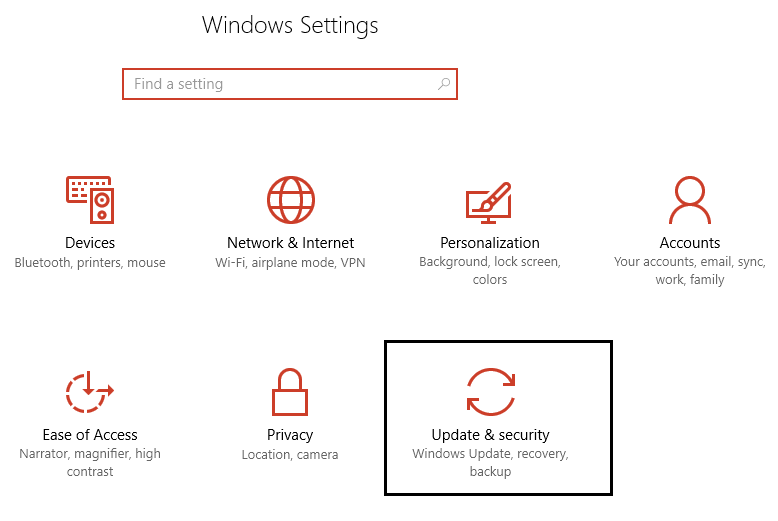
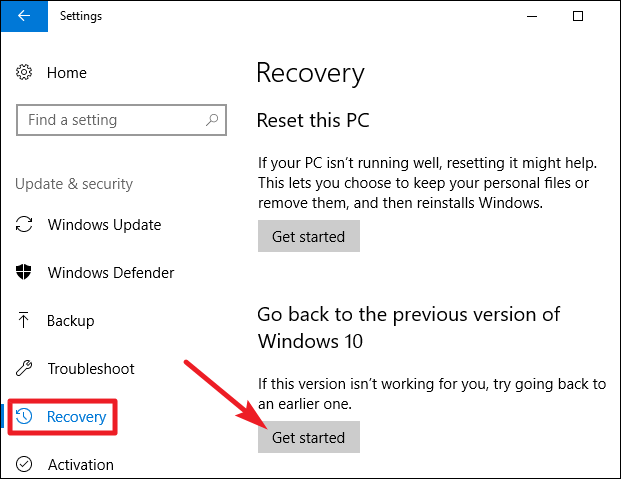
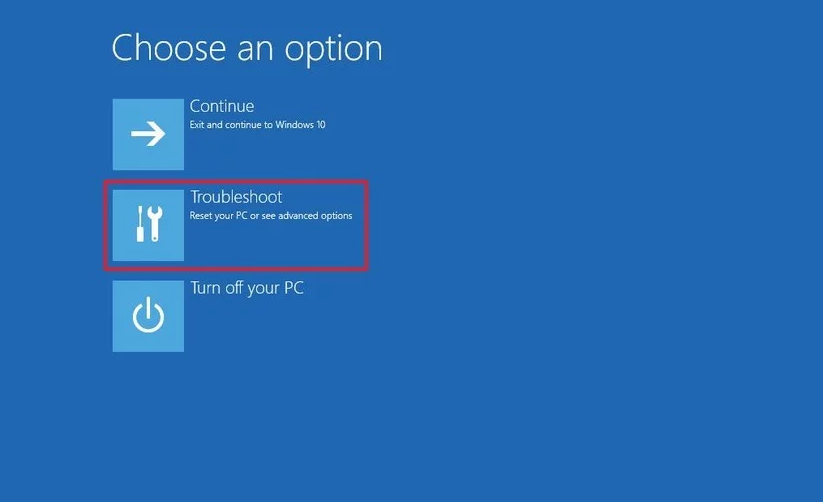
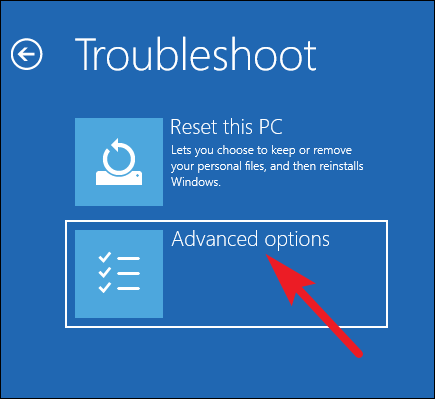
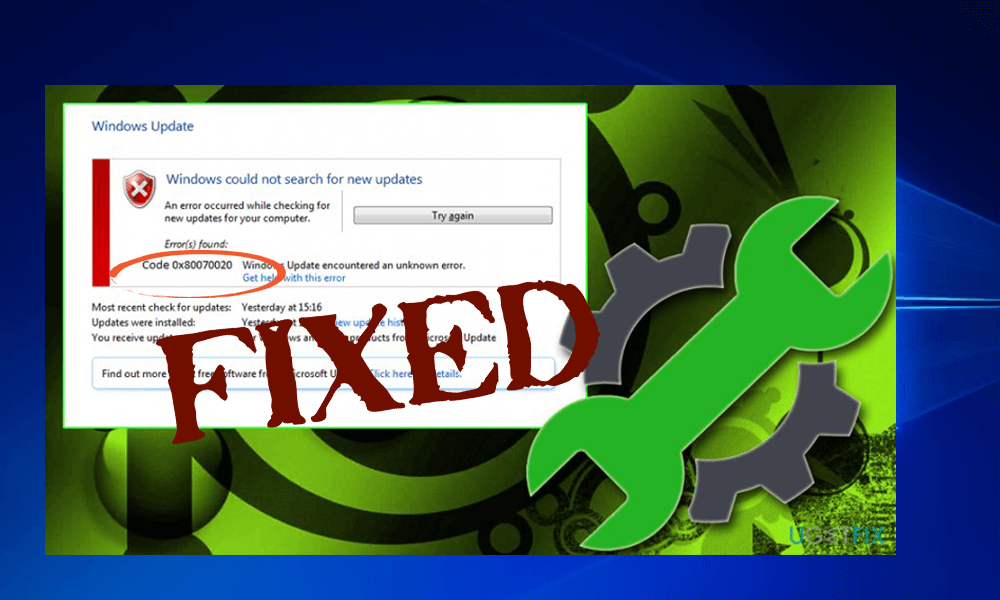
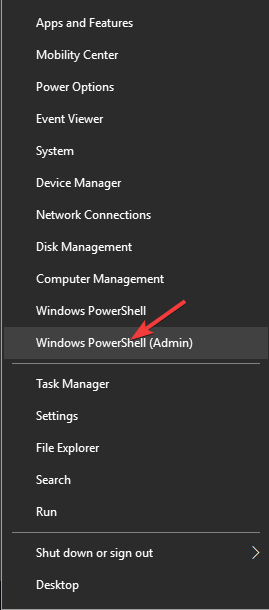
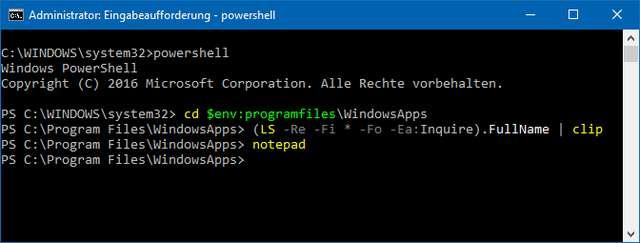
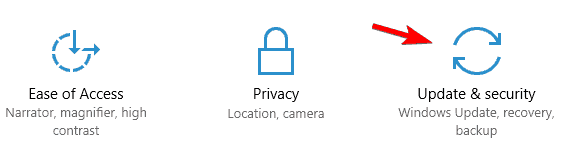
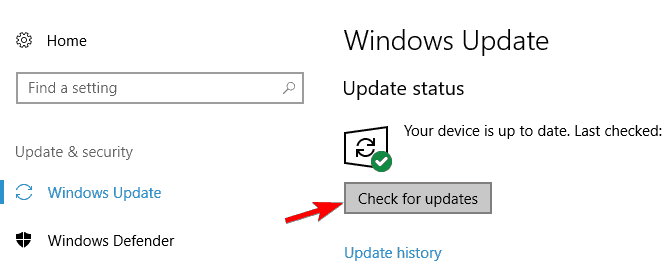
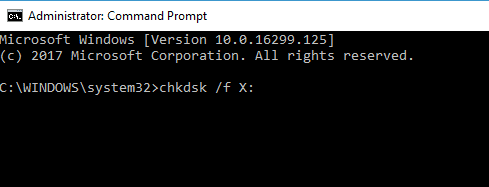

![[RESOLVIDO] Erros do Call of Duty Advanced Warfare - travando, travando, FPS baixo e mais [RESOLVIDO] Erros do Call of Duty Advanced Warfare - travando, travando, FPS baixo e mais](https://luckytemplates.com/resources1/images2/image-6547-0408150359208.png)

![Como corrigir o erro 3000 do Twitch? [100% resolvido] Como corrigir o erro 3000 do Twitch? [100% resolvido]](https://luckytemplates.com/resources1/images2/image-8735-0408151115015.png)
![[RESOLVIDO] Erros do American Truck Simulator: Crash, Steam_Api64.Dll está ausente e mais [RESOLVIDO] Erros do American Truck Simulator: Crash, Steam_Api64.Dll está ausente e mais](https://luckytemplates.com/resources1/images2/image-8887-0408151238368.png)

![[RESOLVIDO] Como corrigir League Of Legends d3dx9_39.dll ausente, erro DirectX [RESOLVIDO] Como corrigir League Of Legends d3dx9_39.dll ausente, erro DirectX](https://luckytemplates.com/resources1/images2/image-4059-0408151106351.png)

